本地回环Demo
前面说了那么多理论知识和接口说明,实在太枯燥了。这里我们来看一个本地回环Demo,效果如下图:
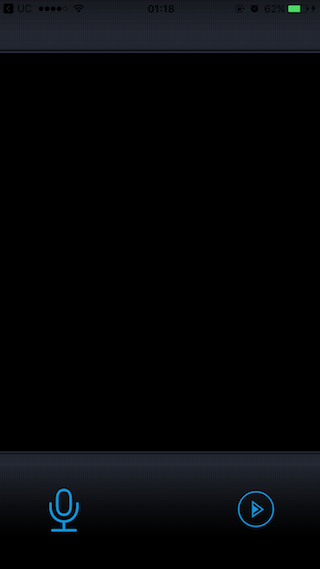
在Demo中点击麦克风按钮,Demo就开始打开麦克风开始采集,而点击扬声器则会打开扬声器开始播放刚刚采集的声音,效果就跟TOM猫类似。
实现步骤如下:
- 配置AudioSession, 和其他使用功能一样,需要用AudioSession配置录音和播放环境
- 使用AudioStreamBasicDescription配置AudioComponentDescription
- 创建AUGraph并添加节点
- 获取AUGraph中的节点并进行配置。
- 连接各个节点
- 控制AUGraph开启和停止
构建AUGraph
在使用AudioUnit前,需要根据需求设计好处理的图。也就是AUGraph,这里我们主要需要一个采集节点,一个播放节点,然后串起来,采集节点的输出连接到播放节点的输入节点。如下图:
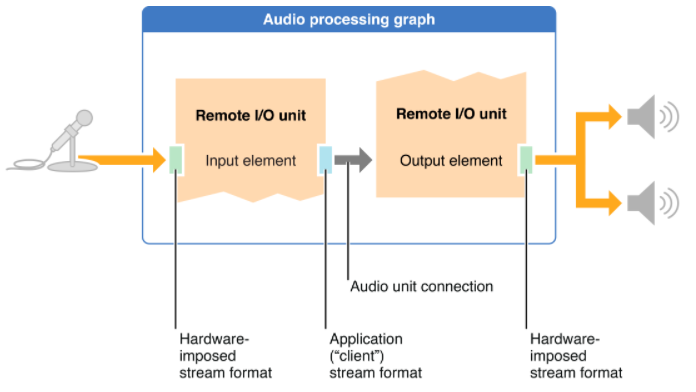
首先创建AUGraph,然后增加一个RemoteIO节点,输入域的输入从系统麦克风获取数据,而输出域的输出输出到系统的扬声器进行播放:
- (void) buildAUGraph {
OSStatus stts;
NewAUGraph (&_processingGraph);
VStatus(stts, @"NewAUGraph Error!");
_remoteIODesc.componentType = kAudioUnitType_Output;
_remoteIODesc.componentSubType = kAudioUnitSubType_RemoteIO;
_remoteIODesc.componentManufacturer = kAudioUnitManufacturer_Apple;
_remoteIODesc.componentFlags = _remoteIODesc.componentFlagsMask = 0;
stts = AUGraphAddNode(_processingGraph, &_remoteIODesc, &_remoteIONode);
VStatus(stts, @"Add Node Error!");
stts = AUGraphOpen (_processingGraph);
VStatus(stts, @"Open Graph Error!");
stts = AUGraphNodeInfo (_processingGraph, _remoteIONode, NULL, &_remoteIOUnit);
VStatus(stts, @"Get Node Info Error!");
UInt32 one = 1;
stts = AudioUnitSetProperty(_remoteIOUnit, kAudioOutputUnitProperty_EnableIO, kAudioUnitScope_Input, 1, &one, sizeof(one));
VStatus(stts, @"could not enable input on AURemoteIO");
stts = AudioUnitSetProperty(_remoteIOUnit, kAudioOutputUnitProperty_EnableIO, kAudioUnitScope_Output, 0, &one, sizeof(one));
VStatus(stts, @"could not enable output on AURemoteIO");
}
这里的函数在签名都有介绍,这里就不在赘述了。这里还要获取每个Node并设置其属性。
在这个例子中我们,主要使用“Remote I/O unit”或者替换成“Voice-Processing I/O Unit”主要可以进行回声消除,防止啸叫产生。
默认情况下“Remote I/O unit”的输入是关闭的,而输出则是打开的。这里我们要采集音频,所以需要把麦克风节点的输入打开。这里RemoteIO Unit有两个Element中,
- “1”:表示麦克风,所以其输入为麦克风,输出为数据
- “0”:表示扬声器,所以其输入为数据,而输出则为扬声器喇叭
所以这里,我们显示的将两个Element的对应的输入和输出,也就是“1”麦克风的输入和“0”扬声器的输出分别都设成正"one"表示的打开状态。
另外每个节点还需要设置输入和输出域的用数据格式。下面再上门的函数中再增加设置输入输出端的数据格式:
struct AudioStreamBasicDescription inFmt;
inFmt.mFormatID = kAudioFormatLinearPCM; // pcm data
inFmt.mBitsPerChannel = 16; // 16bit
inFmt.mChannelsPerFrame = 2; // double channel
inFmt.mSampleRate = 44100; // 44.1kbps sample rate
inFmt.mFramesPerPacket =1 ;
inFmt.mBytesPerFrame =inFmt.mBitsPerChannel*inFmt.mChannelsPerFrame/8;
inFmt.mBytesPerPacket = inFmt.mBytesPerFrame * inFmt.mFramesPerPacket;
stts = AudioUnitSetProperty(_remoteIOUnit, kAudioUnitProperty_StreamFormat, kAudioUnitScope_Output, 0, &inFmt, sizeof(inFmt));
VStatus(stts, @"set kAudioUnitProperty_StreamFormat of input error");
struct AudioStreamBasicDescription outFmt = inFmt;
stts = AudioUnitSetProperty(_remoteIOUnit, kAudioUnitProperty_StreamFormat, kAudioUnitScope_Input, 0, &outFmt, sizeof(outFmt));
VStatus(stts, @"set kAudioUnitProperty_StreamFormat of output error");
这里接着将Element 1 麦克风的输出数据设置成44.1K的PCM数据而Element 0扬声器的输入设置成同样的格式。
实现回调
连接节点
总结
这里我们通过构建一个Demo来模拟了如何使用AudioUnit进行采集和播放,在使用之前需要根据场景设计一个使用图,可以参考Audio Unit Hosting Guide for iOS中开始的三种模式,一般就是既有采集又有播放的如我们的Demo;或者只有播放的比如一个MP3播放器,后面我们会介绍;又或者可以收集各种乐器的MIDI应用。设计好了数据流图后就可以开始构建图了,并设置好各个节点的属性以及回调函数。